ESET提示DNS缓存投毒解决方法
时间:2025-09-01 17:42:43 432浏览 收藏
**ESET提示DNS缓存投毒?一招教你轻松解决!** 在使用ESET杀毒软件时,频繁收到“DNS缓存投毒攻击”的警告提示,虽然在安装正规杀毒软件的情况下,此类攻击通常不构成实际威胁,但反复弹窗确实影响使用体验。本文提供简单易行的解决方案,教你如何减少或彻底关闭ESET的此类通知,让电脑操作更加流畅。只需简单几步,进入ESET高级设置,找到“IDS及高级设置”,取消勾选“攻击检测时显示通知”,即可告别烦人的弹窗提示,安心上网。
使用ESET过程中,有时会频繁收到关于DNS缓存投毒攻击的警告提示。其实,只要系统中已安装正规的杀毒软件,这类网络攻击通常不会构成实际威胁。然而,反复弹出的提醒窗口仍可能影响日常使用体验。以下提供一种简便方法,帮助用户减少或彻底关闭此类通知,使操作更加流畅。
1、启动ESET主程序,进入主界面后,点击左侧菜单中的“设置”图标。
2、在设置界面底部,找到并点击“高级设置”按钮,进入更详细的配置页面。
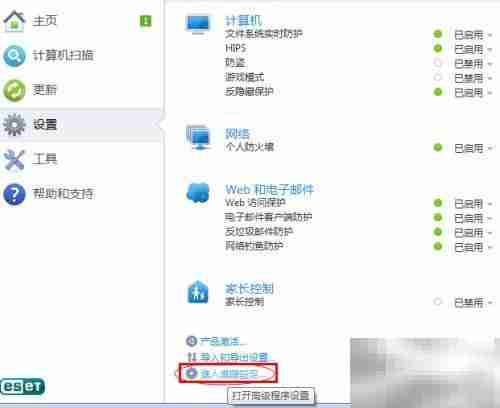
3、在高级设置窗口中,从左侧列表选择“网络”选项。
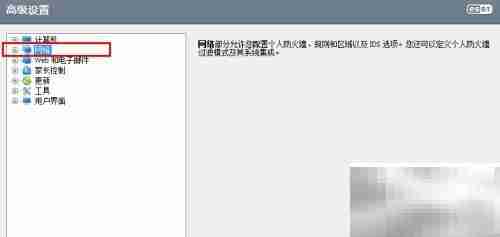
4、随后,在右侧功能区找到并点击“IDS及高级设置”选项,进入入侵检测相关配置。
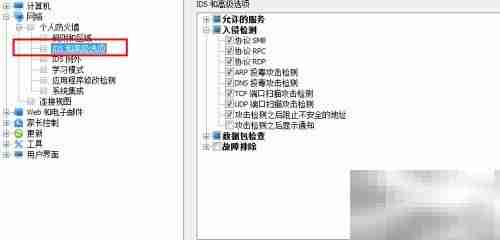
5、在IDS设置页面中,取消勾选“攻击检测时显示通知”这一选项,最后点击“确定”保存设置。完成操作后,ESET将不再弹出DNS缓存投毒等攻击的提示信息。
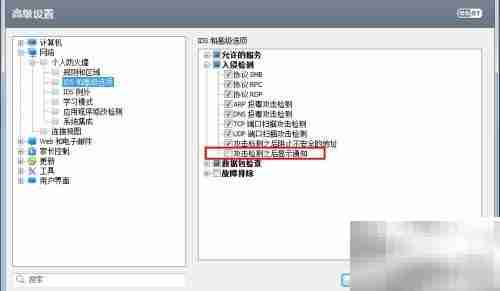
今天带大家了解了的相关知识,希望对你有所帮助;关于文章的技术知识我们会一点点深入介绍,欢迎大家关注golang学习网公众号,一起学习编程~
相关阅读
更多>
-
501 收藏
-
501 收藏
-
501 收藏
-
501 收藏
-
501 收藏
最新阅读
更多>
-
342 收藏
-
226 收藏
-
317 收藏
-
175 收藏
-
157 收藏
-
193 收藏
-
269 收藏
-
400 收藏
-
378 收藏
-
460 收藏
-
366 收藏
-
175 收藏
课程推荐
更多>
-

- 前端进阶之JavaScript设计模式
- 设计模式是开发人员在软件开发过程中面临一般问题时的解决方案,代表了最佳的实践。本课程的主打内容包括JS常见设计模式以及具体应用场景,打造一站式知识长龙服务,适合有JS基础的同学学习。
- 立即学习 543次学习
-

- GO语言核心编程课程
- 本课程采用真实案例,全面具体可落地,从理论到实践,一步一步将GO核心编程技术、编程思想、底层实现融会贯通,使学习者贴近时代脉搏,做IT互联网时代的弄潮儿。
- 立即学习 516次学习
-

- 简单聊聊mysql8与网络通信
- 如有问题加微信:Le-studyg;在课程中,我们将首先介绍MySQL8的新特性,包括性能优化、安全增强、新数据类型等,帮助学生快速熟悉MySQL8的最新功能。接着,我们将深入解析MySQL的网络通信机制,包括协议、连接管理、数据传输等,让
- 立即学习 500次学习
-

- JavaScript正则表达式基础与实战
- 在任何一门编程语言中,正则表达式,都是一项重要的知识,它提供了高效的字符串匹配与捕获机制,可以极大的简化程序设计。
- 立即学习 487次学习
-

- 从零制作响应式网站—Grid布局
- 本系列教程将展示从零制作一个假想的网络科技公司官网,分为导航,轮播,关于我们,成功案例,服务流程,团队介绍,数据部分,公司动态,底部信息等内容区块。网站整体采用CSSGrid布局,支持响应式,有流畅过渡和展现动画。
- 立即学习 485次学习
